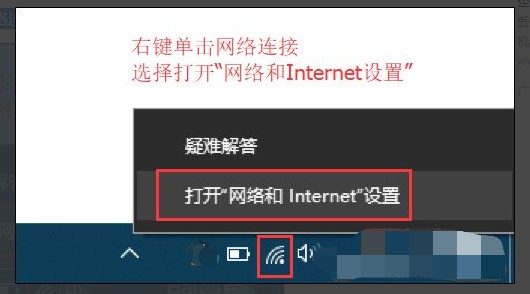U盘无权限访问应该怎么办
U盘无权限访问应该怎么办
Win7系统中,如果我们在使用U盘的时候,出现了U盘权限不足的情况,那么我们可以将U盘设置下权限即可解决问题。那么U盘无权限访问怎么办?下面小编整理的U盘无权限访问应该怎么办。一起来看看吧。

具体的操作方法如下:
1、我们将U盘插入电脑中,打开计算机,在u盘盘符上鼠标右键点击“属性”,
2、在U盘属性窗口中,我们切换至“安全”选项卡中,再点击“高级”,
3、在U盘的高级安全设置中,点击“所有者”后,再点击“编辑”按钮,
4、在所有者窗口中,在“替换子容器和对象的所有者”选项前打√,点击确定,
5、在弹出的windows安全提示窗口中,我们点击“确定”即可,
以上就是分享的U盘打开时提示权限不足无法打开的解决方法,如果在电脑中出现U盘的权限不够的问题,不妨通过以上的方法提升下权限。
【拓展】
安全拔出U盘的正确做法:
1 、首先进入平板电脑的“设置”选项。
2 、然后选择 “存储设备和设备内存”。
3、选择“存储设备” ,点击你要安全移除的U盘。
4、最后点击“卸载”
特别提示
平板安全拔出U盘的操作盒电脑有少许不同,虽然现在的不少平板电脑系统都有队可移动设备进行过优化,即使你偶尔几次不卸载直接拔出U盘,问题也不大,但是久了之后可能问题就会凸显出来。因此我们还是有必要每次想拔出U盘时都进行上述正确操作,防止U盘和平板电脑的损坏。
关于维护U盘的小常识
1、不能把文件长期存放在U盘里或者直接打开编辑使用。因为U盘储存载体是电子闪存,只能作为临时拷贝使用,长期存放容易导致文件丢失。
2、尽量购买加密或有写保护的U盘,防止文件受到病毒感染丢失。也要尽量避免u盘的交叉使用
3、u盘不能长期插入电脑中不拔出来,容易造成U盘的损坏。
4、不要取消隐藏文件功能(打开我的电脑选择菜单是-“工具”-“文件夹选项”-“查看”-要勾选“隐藏已知文件类型的扩展名”)。
5、U盘接入电脑后不要直接打开,要先对其进行杀毒,然后通过在电脑地址栏输入U盘所在的`盘符的方式打开,这样可以有效的避免电脑感染U盘病毒。
6、杀毒软件无法清除病毒时可以使用U盘专杀工具清除病毒。
7、如果杀毒未成功,建议重装系统以清除C盘中毒的病毒。
使用U盘需注意的问题
1、热插拔≠随意插拔
众所周知,U盘是一种支持热插拔的设备。但要注意以下方面:U盘正在读取或保存数据的时候(此时U盘的指示灯在不停闪烁),一定不要拔出U盘,要是此时拔出的话,很容易损坏U盘或是其中的数据;再则,平时不要频繁进行插拔,否则容易造成USB接口松动;三则,在插入U盘过程中一定不要用蛮力,插不进去的时候,不要硬插,可调整一下角度和方位
2、U盘不用,记得“下岗”
很多拥有U盘的朋友,经常将U盘插入USB接口後,为了随时拷贝的方便而不将它拔下。你可知道,这样做法对你的个人数据带来极大的安全隐患。其一,如果你使用的是Windows 2000或是Windows XP操作系统,并且打开了休眠记忆功能,那么在系统进入休眠待机状态下返回到正常状态下,很容易对U盘中的数据造成修改,一旦发生,重要数据的丢失将使你欲哭无泪。其二,对于经常上网的朋友,现在网上的资源太“丰富”了,除了有用的资源,还有很多木马病毒到处“骚扰”,说不定哪天就“溜”进你的U盘中,对其中的数据造成不可恢复的破坏。所以,为了确保U盘数据不遭受损失,最好在拷贝数据後将它拔下来;或者是关闭它的写开关。
3、整理碎片,弊大于利
对于很多爱护机器、善于保养的朋友来说,肯定已经养成了经常整理硬盘碎片的好习惯了。在频繁地进行硬盘操作,删除和保存大量文件之後,或系统用了很长时间之後,應该及时对硬盘进行碎片整理。由此及彼,不少朋友在使用U盘之後,肯定也想用磁盘碎片整理工具来整理U盘中的碎片。想法是好的,但你知道吗,这样做反而适得其反。因为U盘保存数据信息的方式与硬盘原理是不一样的,它产生的文件碎片,不适宜经常整理,如果“强行”整理的话,反而会影响它的使用寿命。如果你觉得自己的U盘中文件增减过于频繁,或是使用时日已久,可以考虑将有用文件先临时拷贝到硬盘中,将U盘进行完全格式化,以达到清理碎片的目的。当然,你也不能频繁地通过格式化的方法来清理U盘,这样也会影响U盘的使用寿命。
4、存删文件,一次进行
当你在对U盘进行操作时,不管是存入文件或是删除文件,U盘都会对闪存中的数据刷新一次。也就是说,在U盘中每增加一个文件或减少一个文件,都会导致U 盘自动重新刷新一次。在拷入多个文件时,文件拷入的顺序是一个一个的进行,此时U盘将会不断地被刷新,这样直接导致U盘物理介质的损耗。所以利用U盘保存文件时,最好用WinRAR等压缩工具将多个文件进行压缩,打包成一个文件之後再保存到U盘中;同样道理,当你要删除U盘中的信息时(除非是格式化),最好也能够一次性地进行,以使U盘刷新次数最少,而不是重复地进行刷新。只有减少U盘的损耗,才能有效地提高U盘的实际使用寿命。
热门服务推荐
热门问答
-
电脑不显示u盘 打开磁盘管理器显示无媒体 怎么处理 答
U盘不显示,可按照如下步骤进行修复: 1)打开电脑的控制面板,点击【性能与维护】,点击【管理工具】,点击【计算机管理】。 2)点击【磁盘管理】,找到了一个

-
win7c盘文件夹没有权限 答
当 Windows 7 的 C 盘文件夹没有权限时,你可以按照以下步骤尝试解决: 1. 以管理员身份运行:右键单击要访问的文件夹,选择“以管理员身份运行”。 2. 更改文件夹权限: - 右键单击文件夹,选择“属性”。 - 在“安全”选项卡中,点击“编辑”。 - 确保你的用户账户在列表中,并赋予相应的权限,如读取、写入等。 3. 继承权限: - 在“安全”选项卡中,点击“高级”。 - 在“高级安全设
-
电脑无法识别u盘怎么办 电脑无法识别u盘怎么解决 答
电脑无法识别u盘可能是u盘驱动程序没有加载进来,解决方法如下: 1、点击“我的电脑”后打开“控制面板”,找到设备管理器; 2、进入设备管理器后打开磁

热门视频
00
:00
后结束


 推荐
推荐
 推荐
推荐